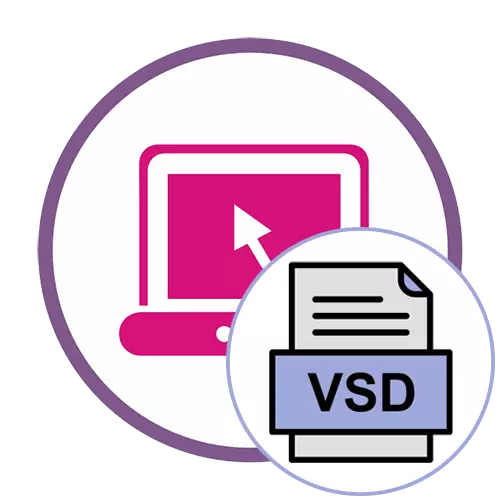
နည်းလမ်း 1: FViewer
FViewer ဆိုသည်မှာ IMATE, စားပွဲများသို့မဟုတ်စာသားများကိုသိမ်းဆည်းထားနိုင်သည့်လက်ရှိဖိုင်အမျိုးအစားအားလုံးနီးပါးကိုအထောက်အကူပြုသော Memposuntional Online Single ဖြစ်သည်။ VSD သည်ပံ့ပိုးထားသောဒေတာအမျိုးအစားများစာရင်းကိုရည်ညွှန်းသည်။ ထို့ကြောင့်ကျွန်ုပ်တို့သည်ဤ site မှစတင်စတင်သည်။
အွန်လိုင်းဝန်ဆောင်မှု fviewer သို့သွားပါ
- သင့်လျော်သောဆိုဒ်စာမျက်နှာတွင် "select file" ခလုတ်ကိုနှိပ်ပါသို့မဟုတ်၎င်းကိုရွေးချယ်ထားသော area ရိယာသို့ရွှေ့ပါ။
- Expresser ကိုရွေးချယ်ထားသည့် "Explorer" 0 င်းဒိုးကိုဖွင့်လိမ့်မည်။
- ၎င်း၏ download ၏အဆုံးကိုစောင့်ပါ။ ပြီးနောက်ကြည့်ရှုသူကိုအလိုအလျောက်ကူးပြောင်းခြင်းကိုပြုလုပ်လိမ့်မည်။ အပြောင်းအလဲမြန်နှုန်းသည်ဖိုင်အရွယ်အစားပေါ်တွင်မူတည်ကြောင်းစဉ်းစားကြည့်ပါ။ ထို့ကြောင့်ဤလုပ်ငန်းစဉ်သည်မိနစ်အနည်းငယ်နှောင့်နှေးနိုင်သည်။
- ယခုတွင်သင်သည်၎င်း၏စာမျက်နှာများအားလုံးအပါအ 0 င်စာရွက်စာတမ်းပါအကြောင်းအရာများကိုကြည့်ရှုနိုင်သည်။
- သွားလာမှုကိရိယာဖြစ်သောလက်ဝဲ pane ရှိ thumbnails များကိုသုံးပြီး၎င်းတို့အကြားပြောင်းပါ။
- ပုံမှန်မြင်ကွင်းကို configure လုပ်ဖို့ချုံ့ချဲ့ခြင်းနှင့်ရွှေ့ပြောင်းခံရသောကိရိယာများကိုသုံးပါ။
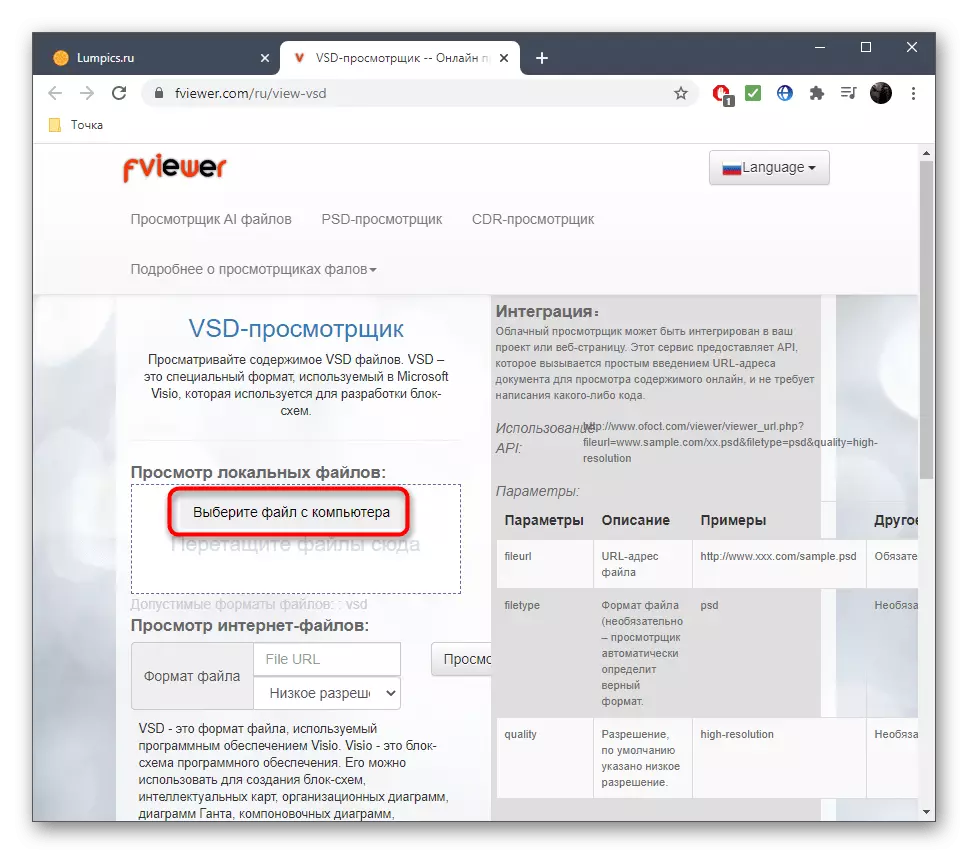
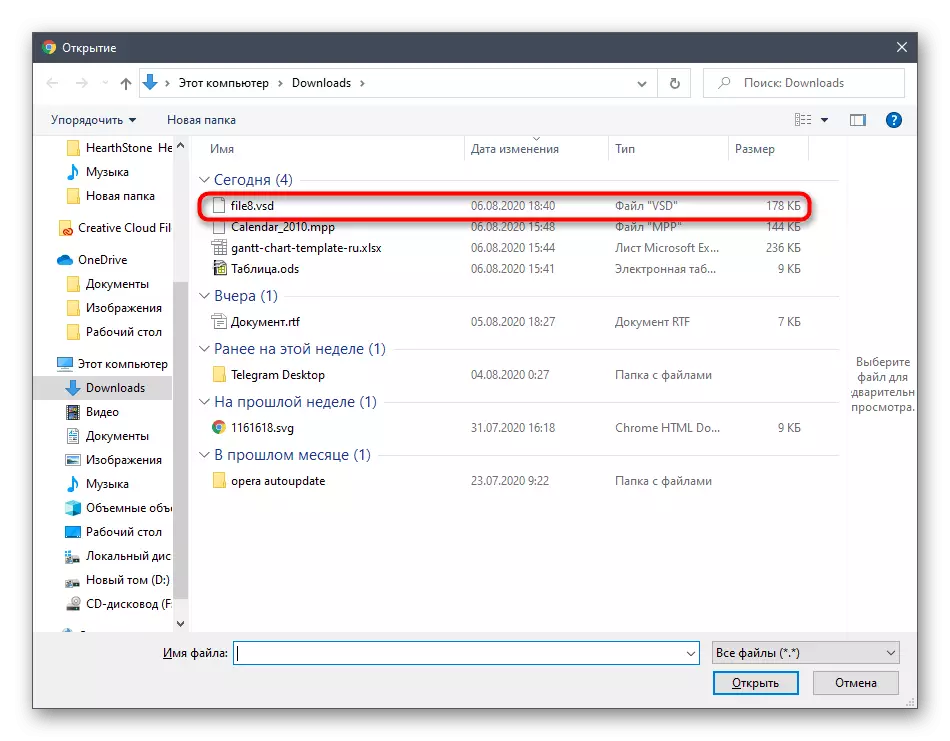
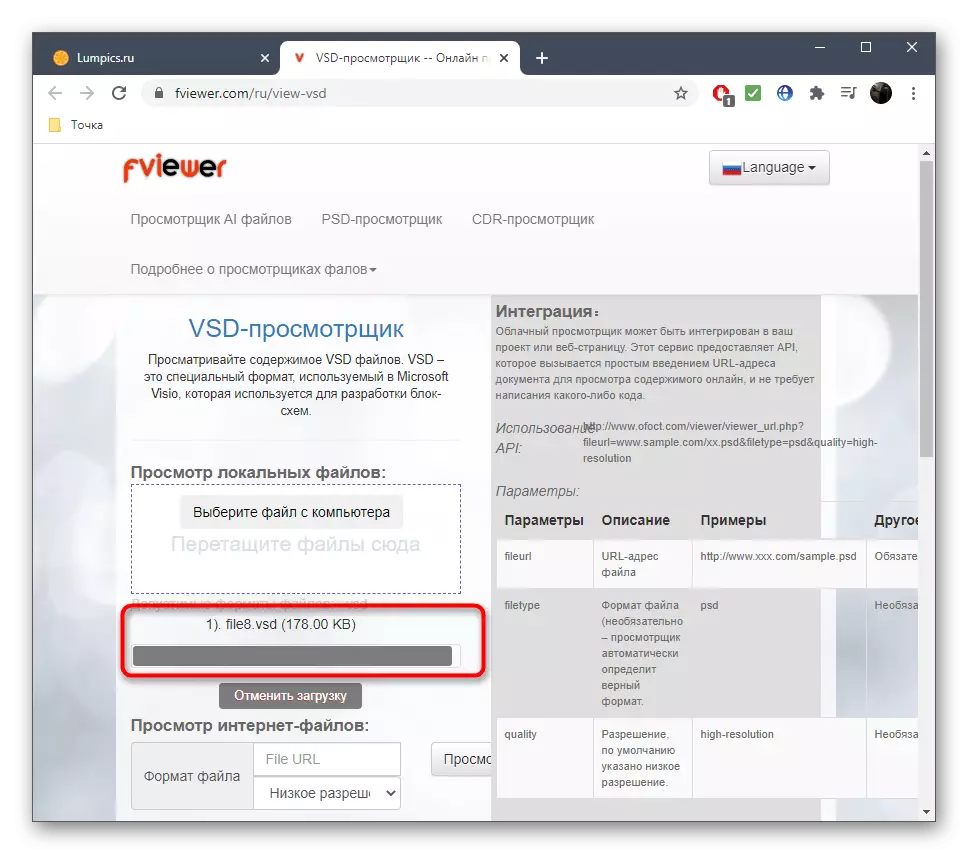
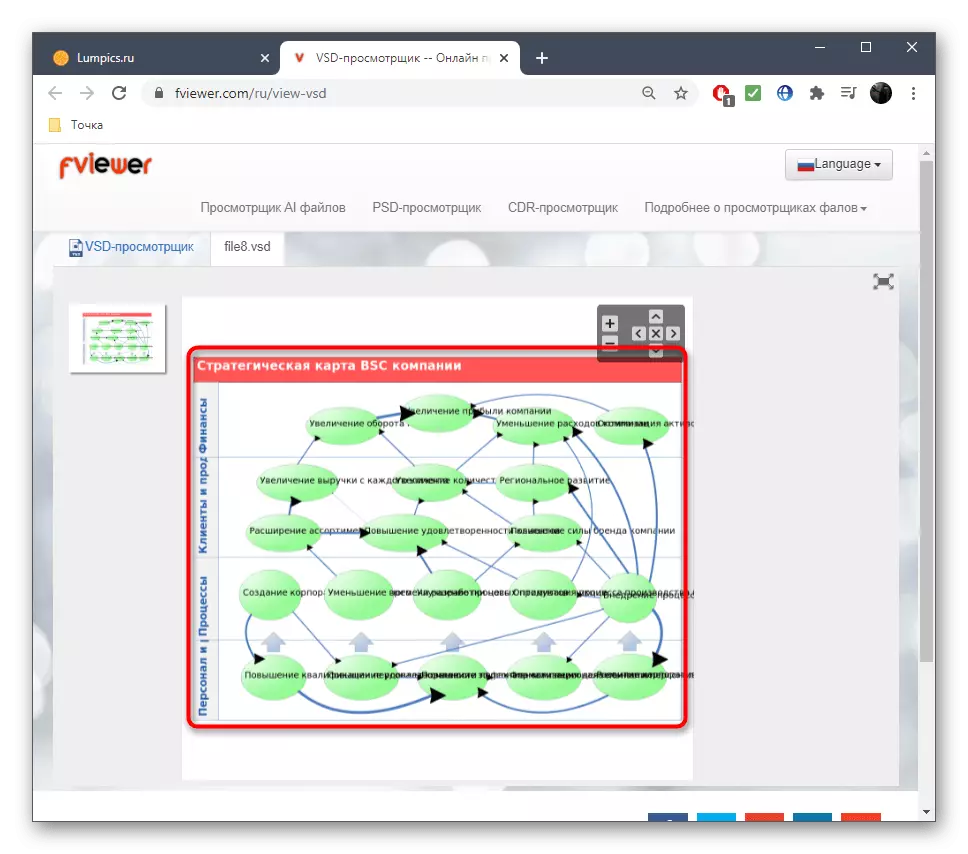
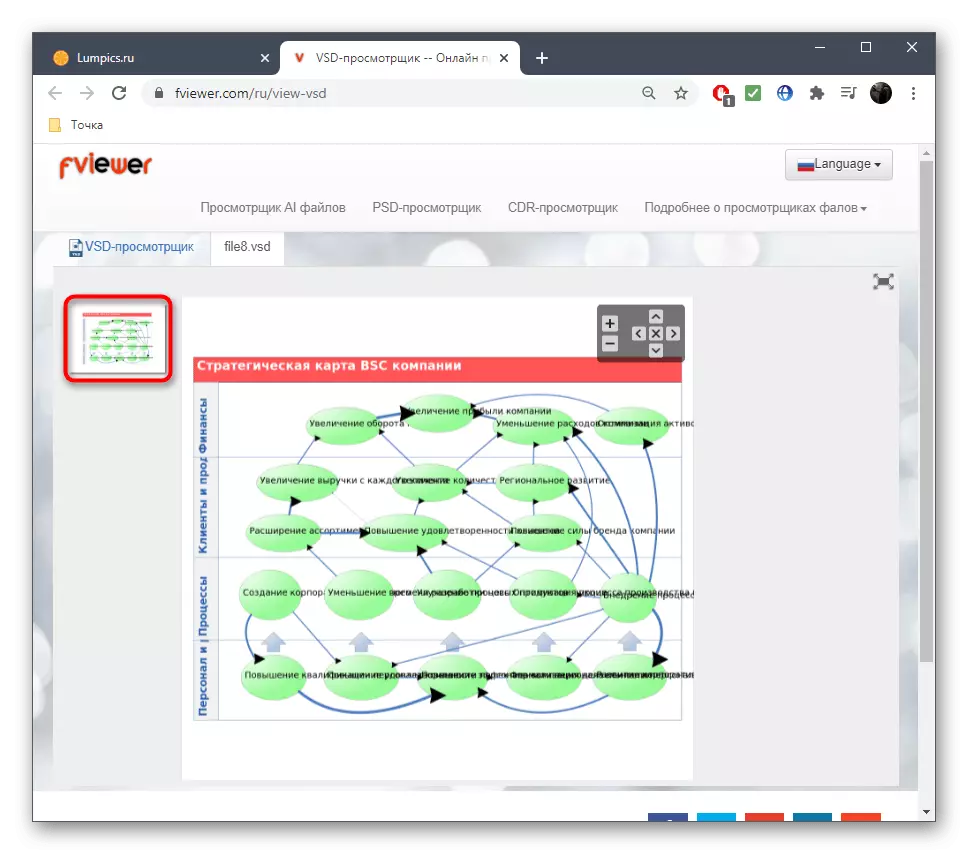
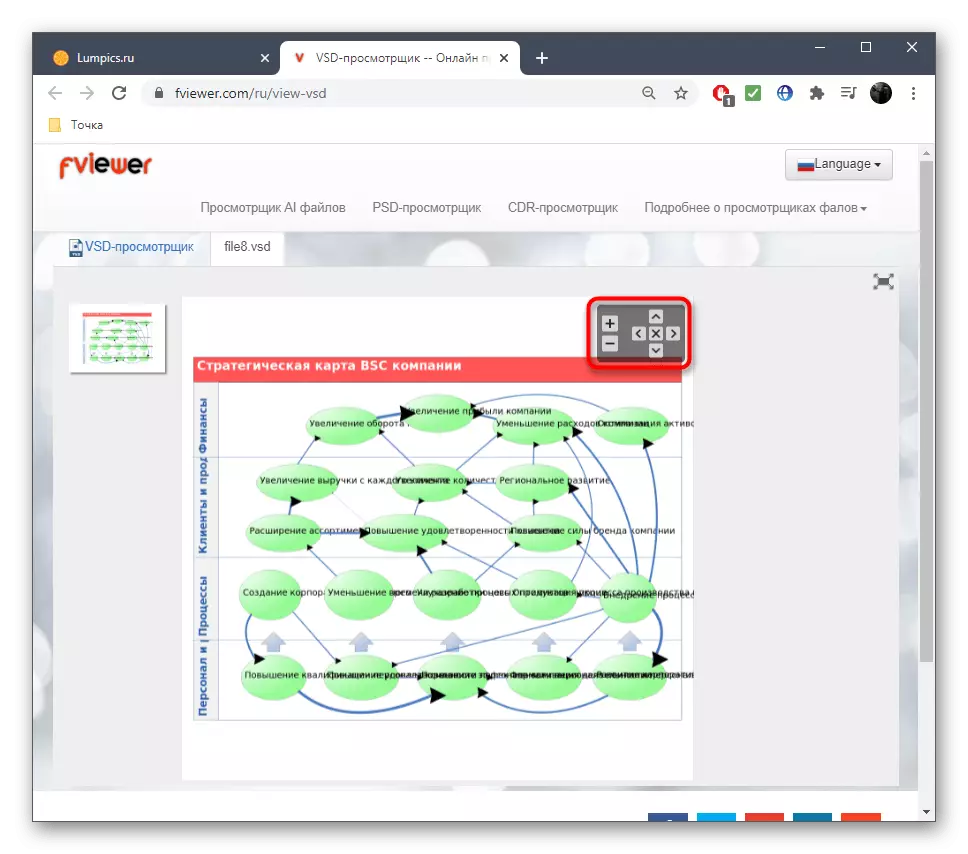
နည်းလမ်း 2: Aspose
Full-full-full-full-full-full-full-full-full-full-full-file service အဖြစ်လုပ်ကိုင်နေသည့် Aspose Developer Module သည် browser တစ်ခု အသုံးပြု. VSD ဖိုင်၏ contents များကိုကြည့်ရှုရန်အကောင်းဆုံးဖြစ်သည်။ အသုံးပြုသူသည်ထိုကဲ့သို့သောလုပ်ရပ်များလုပ်ဆောင်ရန်လိုအပ်သည်။
Aspose Online Service သို့သွားပါ
- ချက်ချင်းလိုအပ်သော site ကိုချက်ချင်းသွားရန်အထက်ပါ link ကိုနှိပ်ပါ။ ၎င်းသည်ဖိုင်ဆွဲထားသောဖိုင် (drag'n'drop) ကိုထောက်ပံ့သည်, ထို့ကြောင့်၎င်းကိုသင့်လျော်သော area ရိယာသို့ညွှန်ကြားနိုင်သည်သို့မဟုတ် "စူးစမ်းရှာဖွေသူ" ကိုဖွင့်ရန်၎င်းကိုနှိပ်ပါ။
- ၎င်းတွင် VSD format တွင်သိမ်းဆည်းထားသောလိုအပ်သောစီမံကိန်းကိုရှာပါ, Lkm နှင့်နှစ်ချက်နှိပ်ပါ။
- Download ၏အဆုံးသည်၎င်း၏တိုးတက်မှုကိုတူညီသော tab တွင်အောက်ပါအတိုင်းမျှော်လင့်ပါ။
- အထူးဒီဇိုင်းပြုလုပ်ထားသောကိရိယာတစ်ခုစီကိုစာရွက်စာတမ်းစာမျက်နှာတစ်ခုချင်းစီကိုကြည့်ပါ။
- လက်ရှိစာရွက်စာတမ်းများအကြားရွေ့လျားရန်ဘယ်ဘက်ရှိ panel ကိုရိုက်ထည့်ပါ။
- အထက်မှကိရိယာများ၏အကူအညီဖြင့်စာရွက်များအကြား sheets အကြားပြောင်းနိုင်သည်။
- ဤစီမံကိန်းကိုမူရင်းပုံစံသို့မဟုတ်ရုပ်ပုံတစ်ခုအနေဖြင့်ဒေါင်းလုပ်လုပ်ရန် "Download" ကိုနှိပ်ပါ။
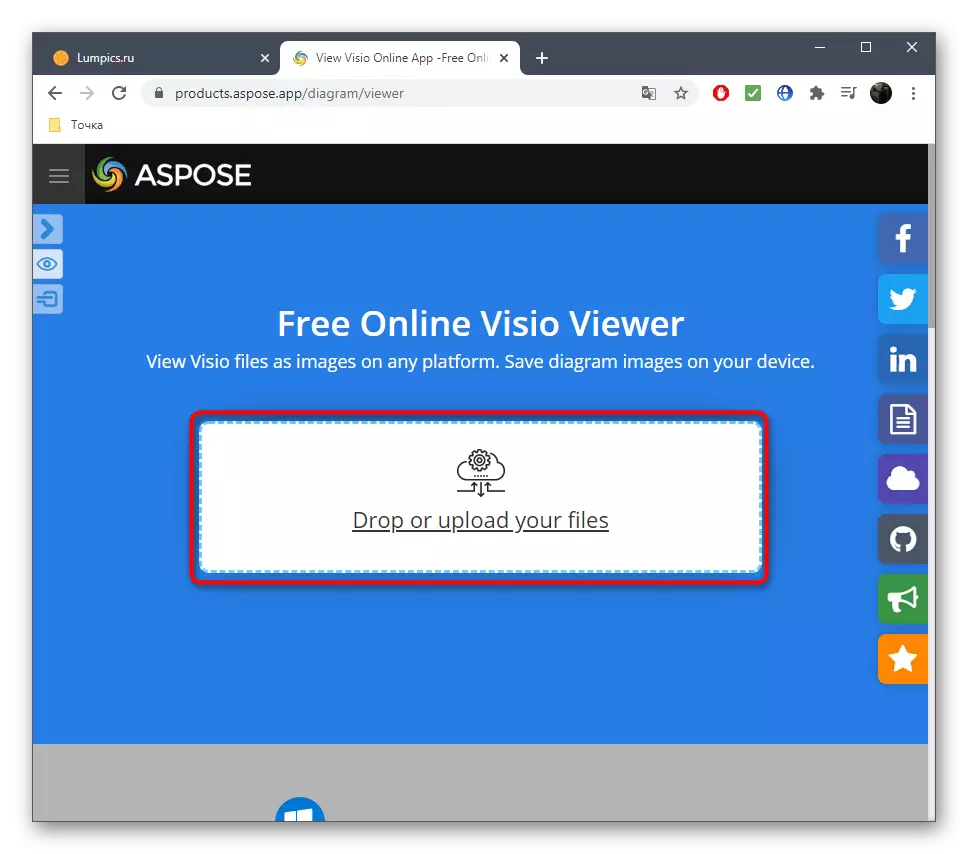

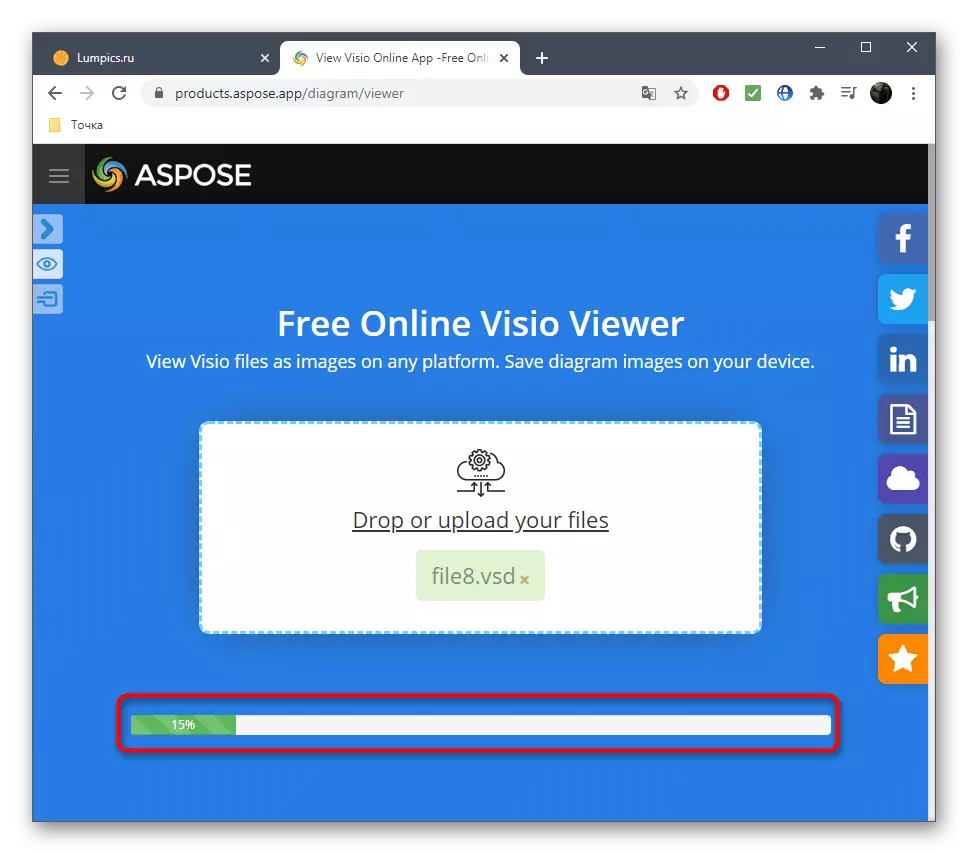

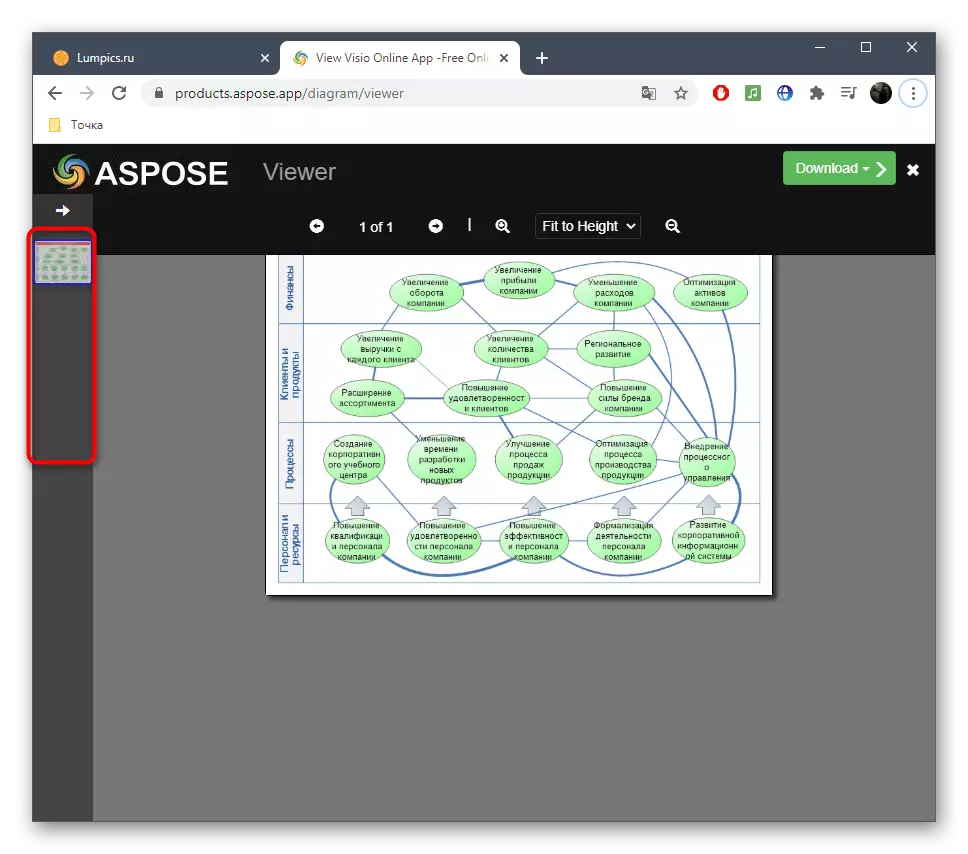

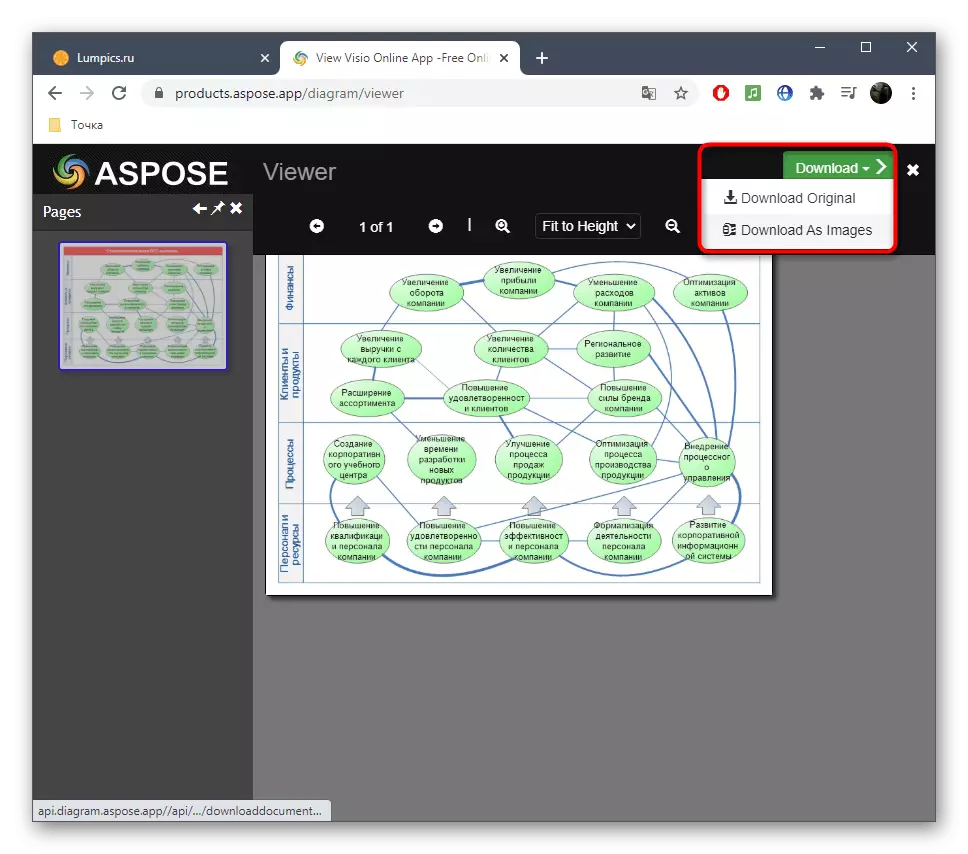
နည်းလမ်း 3: Groupdocs
Groupdocs ဟုခေါ်သောနောက်ဆုံးနေရာသည်၎င်း၏လုပ်ဆောင်နိုင်စွမ်းအတွက်ယခင်ဖြေရှင်းချက်ကိုလုံးဝထပ်ခါတလဲလဲပြုလုပ်နိုင်သည်။ ထို့ကြောင့်၎င်းကိုအနီးကပ် analogue ဟုယူဆနိုင်သည်။ ဤရွေးချယ်မှုကိုဂရုပြုပါ။ ယခင်က 2 ဦး သည်နည်းပညာဆိုင်ရာအလုပ်ကြောင့်မဟုတ်ဘဲအလုပ်လုပ်ကိုင်ခြင်းမဟုတ်ဘဲအလုပ်မလုပ်နိုင်ရန်ထွက်လာနိုင်သည်။
အွန်လိုင်း 0 န်ဆောင်မှုကို GroupdoCs သို့သွားပါ
- လိုချင်သောစာမျက်နှာကိုဖွင့်ပါ, ဖိုင်ကိုဆက်ကပ်အပ်နှံထားသော on ရိယာသို့ရွှေ့ပါသို့မဟုတ်ဖွင့်ရန်၎င်းကိုနှိပ်ပါ။
- ပြီးသား "စူးစမ်းရှာဖွေသူ" နှင့်ရင်းနှီးပြီးသားသင့်လျော်သောအရာဝတ္ထုကိုရှာပါ။
- View tab သို့အလိုအလျောက်ကူးပြောင်းခြင်းသည်အထိစောင့်ပါ။
- စာရွက်စာတမ်း၏ contents ကိုဖတ်ပြီး၎င်းကိုနည်းလမ်း 2 တွင်ပြသသည့်အတိုင်း၎င်းကိုစီမံပါ။
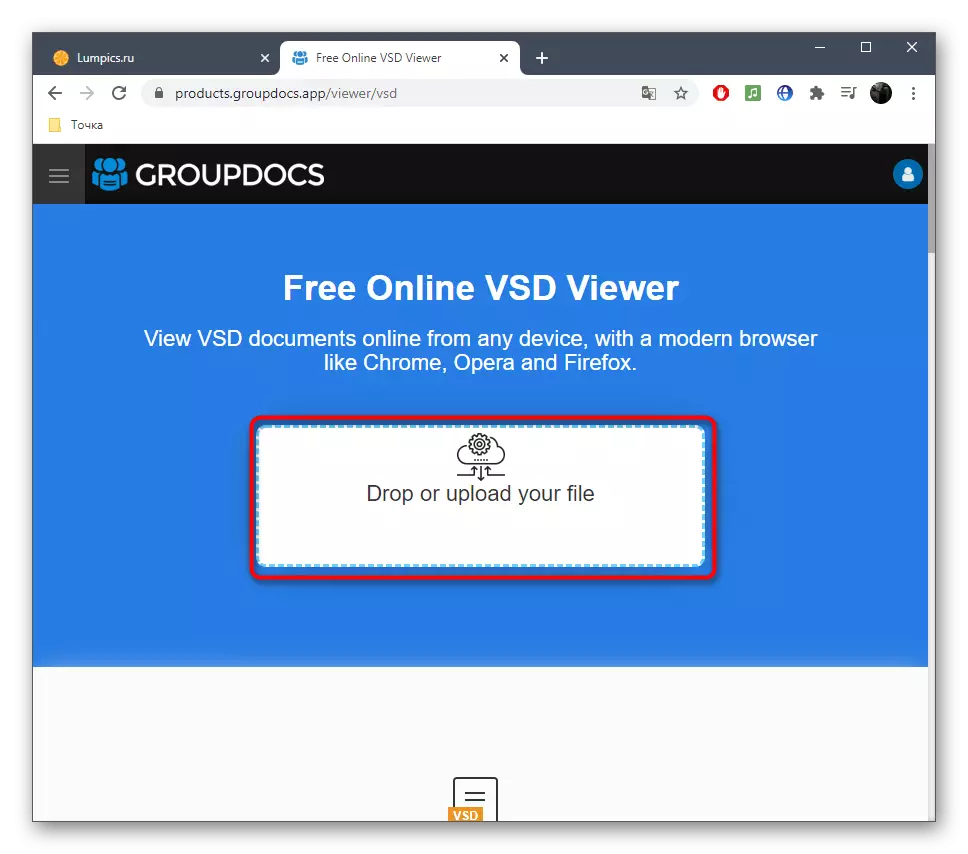
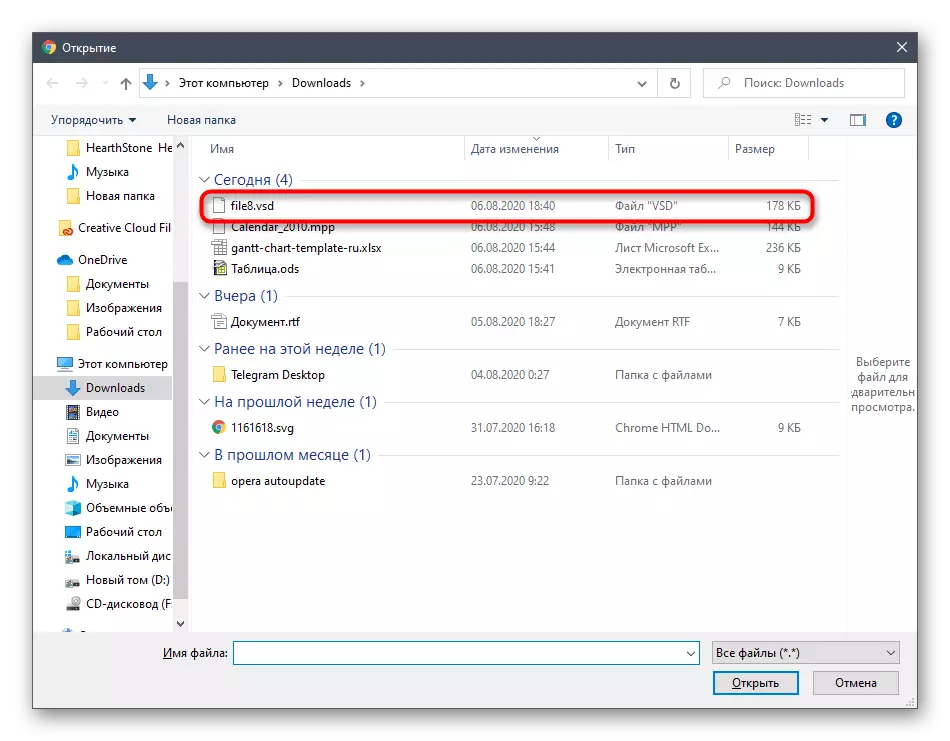

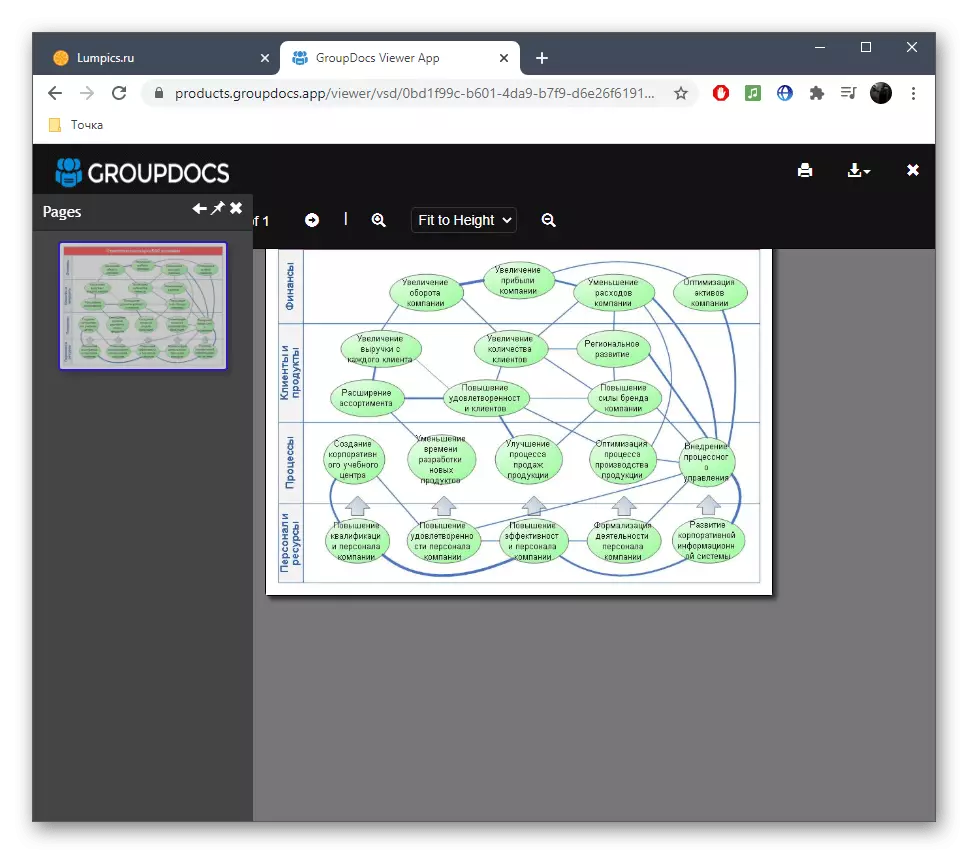
တစ်ခါတစ်ရံထိုကဲ့သို့သောအွန်လိုင်း 0 န်ဆောင်မှုများသည်မသင့်တော်သော်လည်း VSD ကြည့်ရှုခြင်းအစီအစဉ်ကိုလက်လှမ်းမမီပါ။ ထိုကဲ့သို့သောကိစ္စရပ်များတွင်ပုံတစ်ပုံကို PDF သို့ပြောင်းလဲနိုင်သည်။ အောက်ဖော်ပြပါဆောင်းပါးတွင်ပြောင်းလဲခြင်းဖြစ်စဉ်အကြောင်းပိုမိုဖတ်ရှုပါ။
ဆက်ဖတ်ရန်: VSD ကို PDF သို့ပြောင်းပါ
